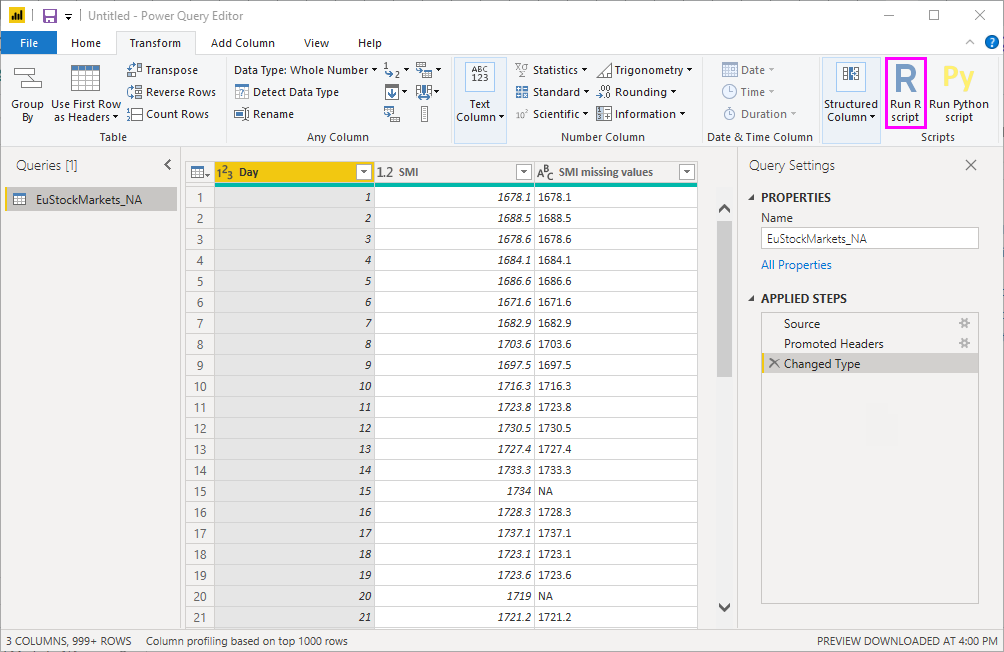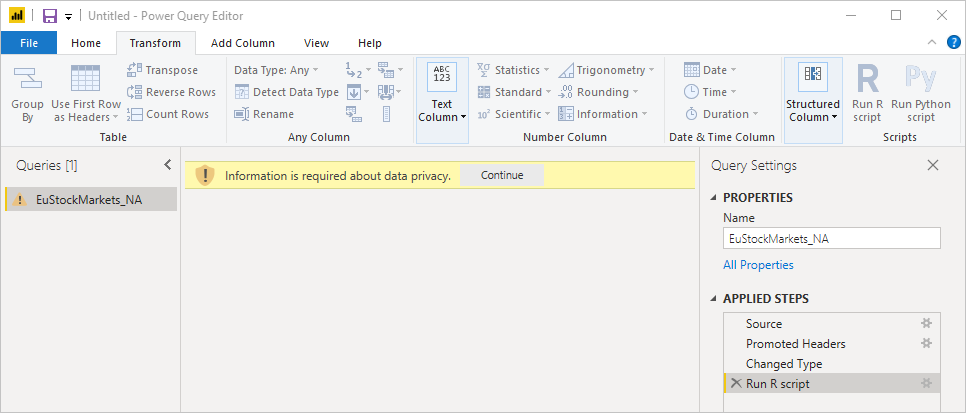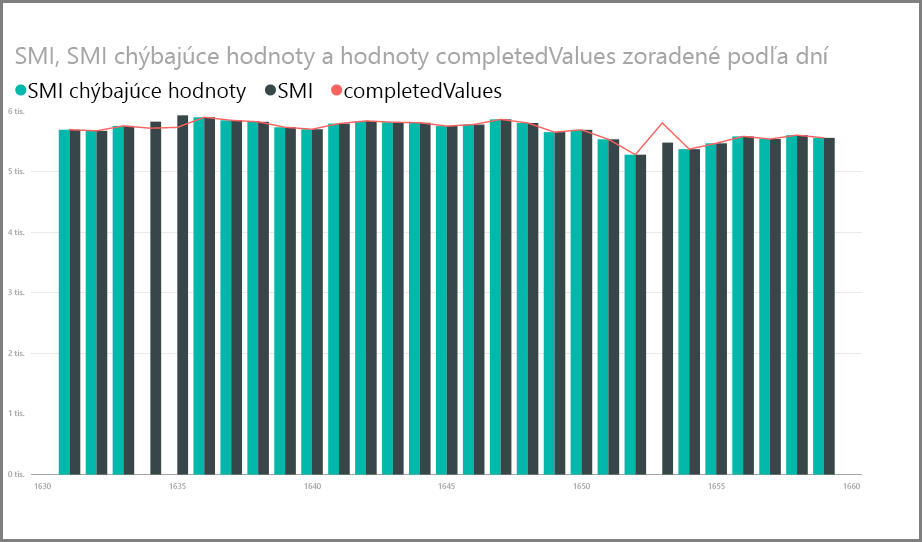Používanie jazyka R v Editor Power Query
Jazyk R je výkonný programovací jazyk, ktorý používajú mnohí štatistici, dátoví vedeckí pracovníci a dátoví analytici. Jazyk R môžete použiť v Editor Power Query aplikácie Power BI Desktop na:
- pripravte dátové modely,
- Vytvárať zostavy.
- Používaj čistenie údajov, pokročilú tvorbu údajov a analýzu sémantických modelov, ktoré zahŕňajú dokončovanie chýbajúcich údajov, predpovede, klastrovanie a ďalšie.
Inštalácia jazyka R
Jazyk R si môžete bezplatne stiahnuť z odkladacieho priestoru CRAN.
Inštalácia myší
Na to je potrebné nainštalovať knižnicu mice v prostredí R. Bez myší kód vzorového skriptu nefunguje správne. Balík myší implementuje metódu na riešenie chýbajúcich údajov.
Postup inštalácie knižnice mice:
R.exeSpustite program,C:\Program Files\Microsoft\R Open\R-3.5.3\bin\R.exenapríklad .Spustite príkaz Inštalovať z príkazového riadka R:
install.packages('mice')
Použitie R skriptu v Editor Power Query
Na znázornenie používania jazyka R v Editor Power Query sa v tomto príklade používa sémantický model akciového trhu obsiahnutý v súbore .csv.
Stiahnite si súbor EuStockMarkets_NA.csv. Nezabudnite, kam ste ho uložili.
Načítajte súbor do aplikácie Power BI Desktop. Na karte Domov vyberte položky Získať údaje>Text/CSV.
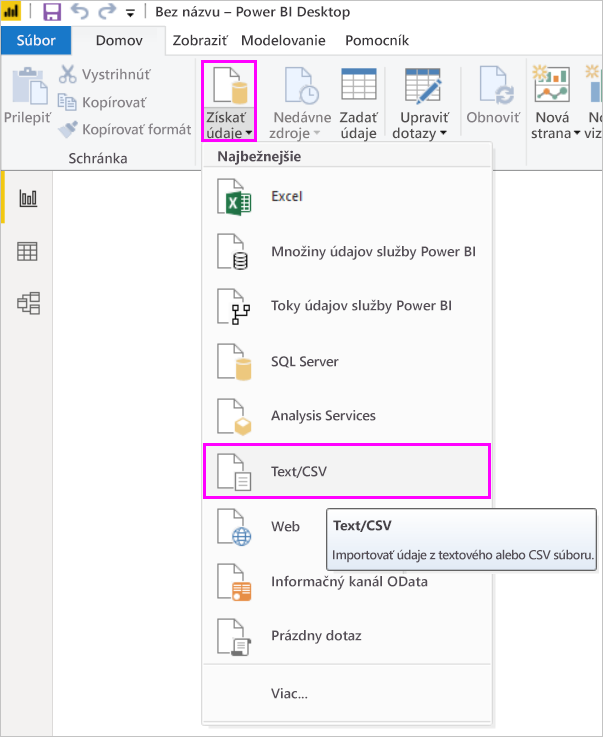
Vyberte súbor EuStockMarkets_NA.csv a potom vyberte položku Otvoriť. Údaje CSV sa zobrazujú v dialógovom okne Text/CSV súbor .
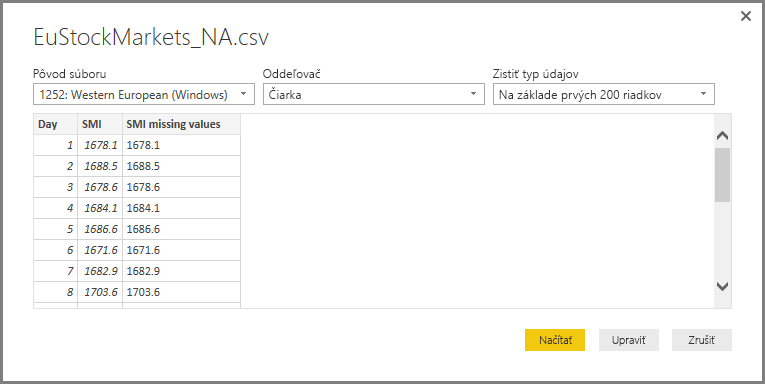
Ak chcete načítať údaje zo súboru, vyberte položku Načítať . Po načítaní údajov aplikáciou Power BI Desktop sa nová tabuľka zobrazí na table Polia .
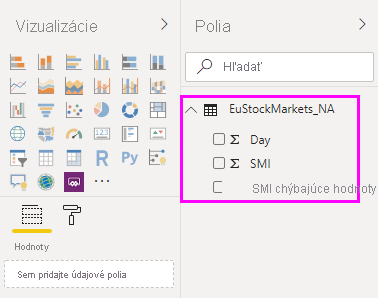
Ak chcete otvoriť Editor Power Query, na páse s nástrojmi Domov vyberte položku Transformovať údaje.

Na karte Transformovať vyberte položku Spustiť skript v jazyku R. Zobrazí sa editor Spustiť R skript . V riadkoch 15 a 20 chýbajú údaje, ako aj v iných riadkoch, ktoré sa na obrázku nevidíte. Nasledujúce kroky ukazujú, ako za vás R tieto riadky dokončí.
V tomto príklade zadajte nasledujúci kód skriptu do poľa Skript v okne Spustiť skript v jazyku R.
library(mice) tempData <- mice(dataset,m=1,maxit=50,meth='pmm',seed=100) completedData <- complete(tempData,1) output <- dataset output$completedValues <- completedData$"SMI missing values"Poznámka
Možno budete musieť prepísať premennú s názvom output , aby ste správne vytvorili nový sémantický model s použitými filtrami.
Vyberte položku OK. Editor Power Query zobrazí upozornenie o ochrane osobných údajov.
V hlásení s upozornením vyberte položku Pokračovať. V zobrazenom dialógovom okne Úrovne ochrany osobných údajov nastavte všetky zdroje údajov na verejné, aby skripty R v služba Power BI fungovali správne.
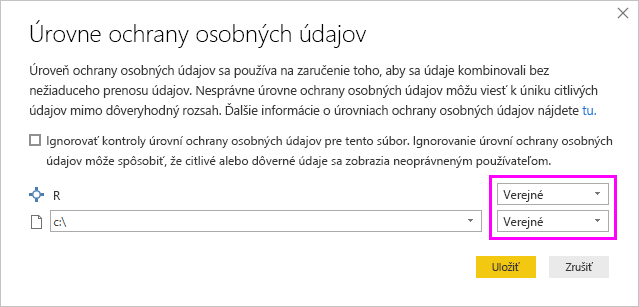
Ďalšie informácie o nastavení ochrany osobných údajov a ich dôsledkoch nájdete v téme Úrovne ochrany osobných údajov v Power BI Desktope.
Skript spustíte výberom položky Uložiť .
Pri spustení skriptu sa zobrazí nasledujúci výsledok:
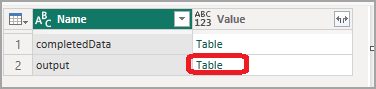
Keď v zobrazenej tabuľke vyberiete položku Tabuľka vedľa položky Výstup , zobrazí sa tabuľka tak, ako je to znázornené na nasledujúcom obrázku.
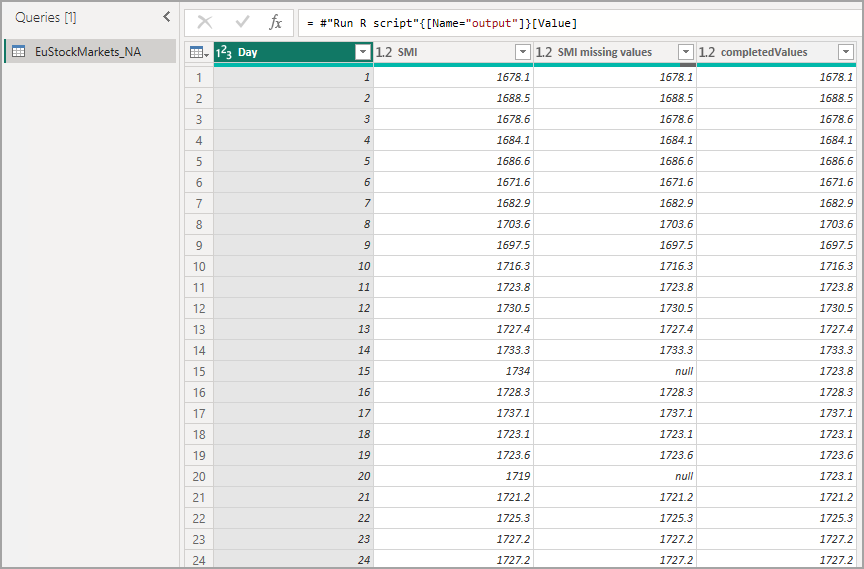
Všimnite si nový stĺpec na table Polia s názvom completedValues. V stĺpci SMI chýbajúcich hodnôt chýba niekoľko prvkov údajov. V ďalšej časti si pozrieme, ako si s tým R podarí.
Ak je to len päť riadkov R skriptu, Editor Power Query vyplniť chýbajúce hodnoty pomocou prediktívneho modelu.
Vytváranie vizuálov z údajov skriptu R
Teraz môžeme vytvoriť vizuál, aby sme videli, ako kód skriptu R s knižnicou mice dokončí chýbajúce hodnoty.
Všetky dokončené vizuály môžete uložiť do jedného súboru .pbix aplikácie Power BI Desktop a použiť dátový model a jeho skripty R v služba Power BI.
Poznámka
Po dokončení všetkých týchto krokov si môžete stiahnuť súbor .pbix.
Po nahratí súboru .pbix do služba Power BI musíte vykonať ďalšie kroky na povolenie obnovenia údajov služby a aktualizovaných vizuálov:
Povolenie plánovaného obnovenia pre sémantický model: Ak chcete povoliť plánované obnovenie zošita, ktorý obsahuje sémantický model so skriptami R, pozrite si tému Konfigurácia plánovaného obnovenia. Tento článok obsahuje aj informácie o lokálnych bránach údajov.
Inštalácia brány: V počítači, v ktorom sa súbor a R nachádzajú, potrebujete nainštalovanú lokálnu bránu údajov (osobný režim). Služba Power BI pristupuje k zošitu a opätovne vykreslí všetky aktualizované vizuály. Ďalšie informácie nájdete v téme Používanie osobných brán v službe Power BI.
Dôležité informácie a obmedzenia
Pri dotazoch, ktoré obsahujú skripty R vytvorené v Editor Power Query existujú určité obmedzenia:
Všetky nastavenia zdroja údajov jazyka R musia byť nastavené na možnosť Verejné. Všetky ostatné kroky v dotaze Editor Power Query musia byť tiež verejné.
K nastaveniam zdroja údajov v aplikácii Power BI Desktop sa dostanete tak, že vyberiete položky Súbor>Možnosti a nastavenia>Nastavenia zdroja údajov.
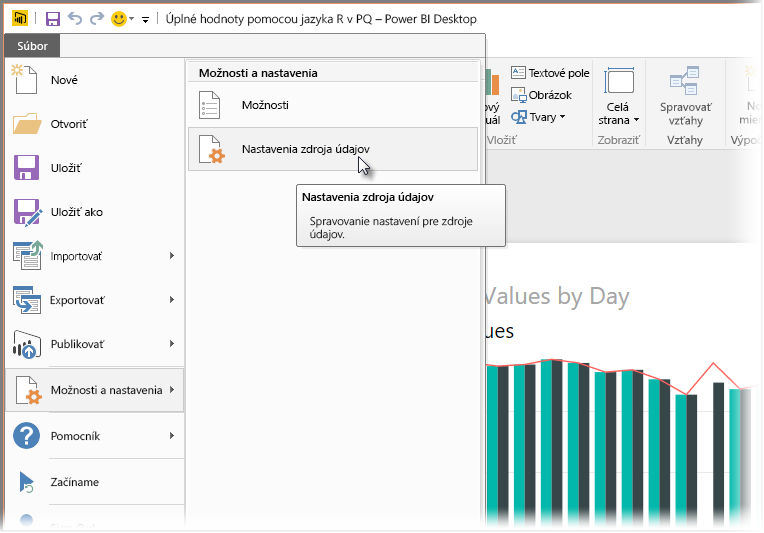
V dialógovom okne Nastavenia zdroja údajov vyberte jeden alebo viacero zdrojov údajov a potom vyberte položku Upraviť povolenia. Úroveň ochrany osobných údajov nastavte na možnosť Verejné.
Ak chcete naplánovať obnovenie vizuálov R alebo sémantického modelu, povoľte plánované obnovenie a nainštalujte lokálnu bránu údajov (osobný režim) v počítači, ktorý obsahuje zošit a jazyk R. Podnikovú bránu nie je možné použiť na obnovenie sémantických modelov obsahujúcich skripty R v doplnku Power Query.
Súvisiaci obsah
Pomocou jazyka R a vlastných dotazov môžete robiť najrôznejšie veci. Skúmajte a tvarujte údaje presne tak, ako sa majú zobrazovať.